【LINE】画像の文字を読み取れる機能
紙に書いてある情報をLINEで送りたいとなったときスクショを撮るのも一つの方法ですが、LINEには画像の文字を読み取ってそれを送ることができる機能が備わっています。今回はその使い方についてご紹介していこうと思います。
目次
「文字認識」機能について
本を読んでいてここを誰かに共有したい!となったときや、スマホに写真としてではなく文章として保存しておきたい場合などに使える機能です。例を使って機能の使用方法をご紹介していきます。
文字認識機能の使い方
1.LINEを起動してトーク画面を開く
まずはLINEアプリを開いて、読み取った文章を共有したいトーク画面を開きます。
2.左下にあるカメラマークをタップして「文字認識」可能な状態にする
トーク画面を開いたらカメラマークをタップします。カメラが起動したら画面下の「写真」を「文字認識」に変更します。
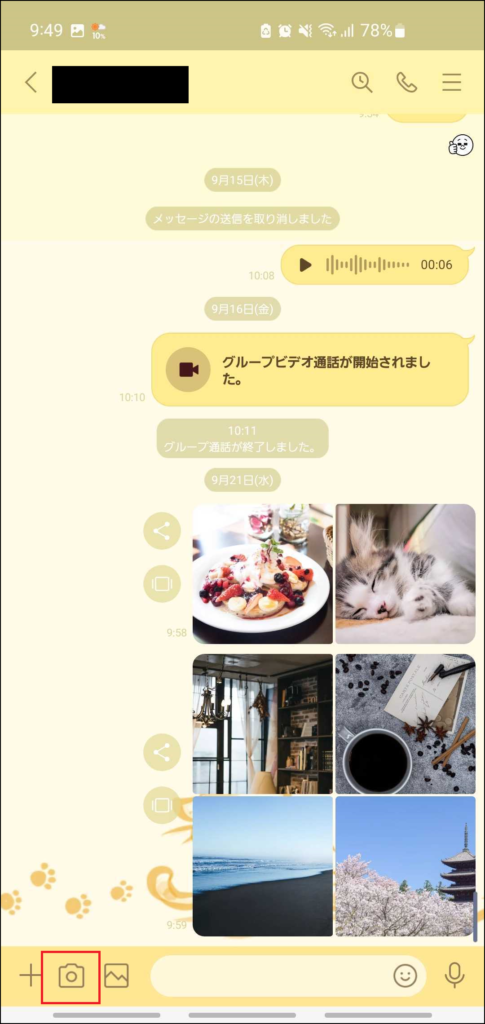
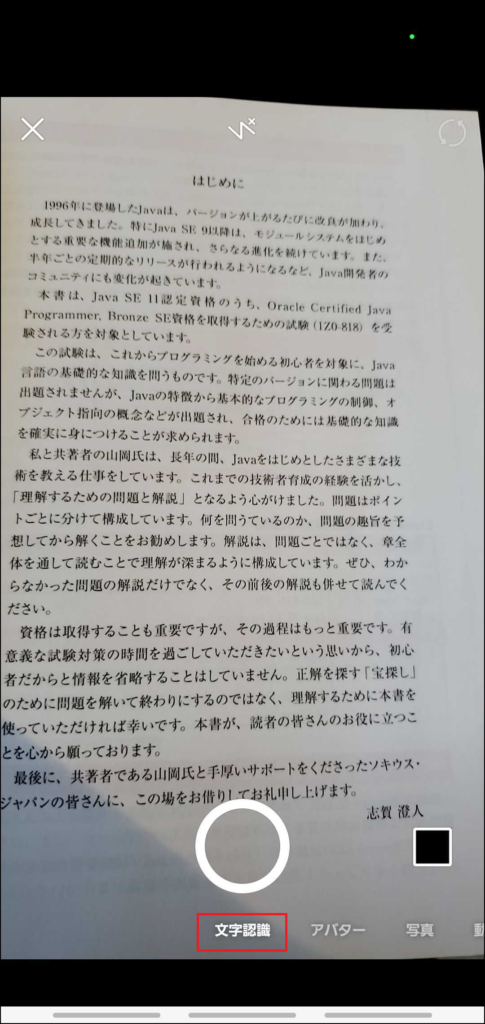
3.読み取りたいものをカメラで撮影する
文字認識に変更できたら、読み取りたいもの全体が映るようにしてシャッターボタンを押します。少しすると文字を読み取ってくれた画面が出てきます。読み取れている部分は緑のマーカーが引かれ、画面下に文章として出てきています。
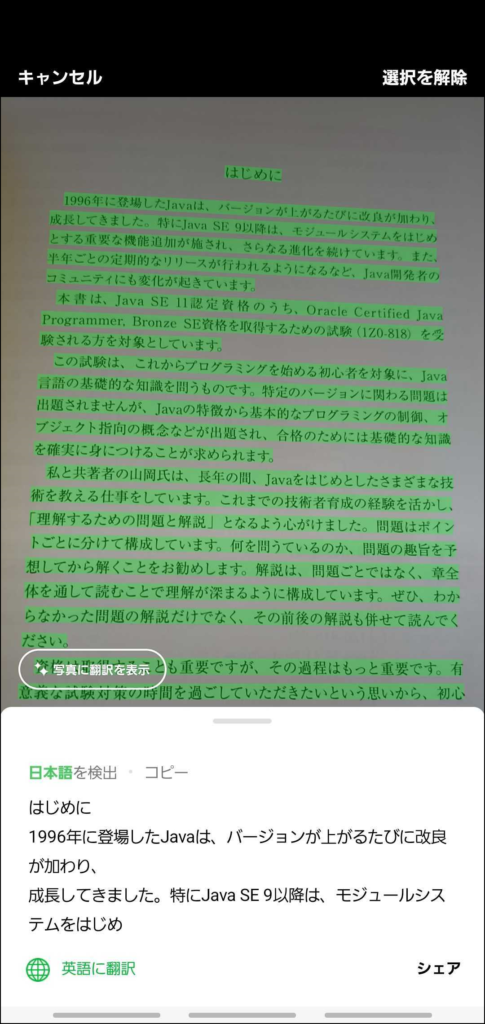
4.トークに送信orトーク以外のところに保存する
読み取れている文章を確認して特に問題がなければ、トークに送信もしくはトーク以外のところに保存します。方法は、トークに送信する場合は右下の「シェア」をタップするとそのまま送信されます。別の場所に保存したい場合はコピーをタップするとコピーができるので、保存したい場所でペーストしてください。
ちなみに、読み取った文章の全文ではなく一部分だけ送ったり保存したりしたいという場合は右上にある「選択を解除」を押すと緑のマーカーが消えてグレーになります。この状態で任意の文章をなぞるとその部分だけ緑のマーカーがつき、全文の時と同様送信やコピーができるようになります。
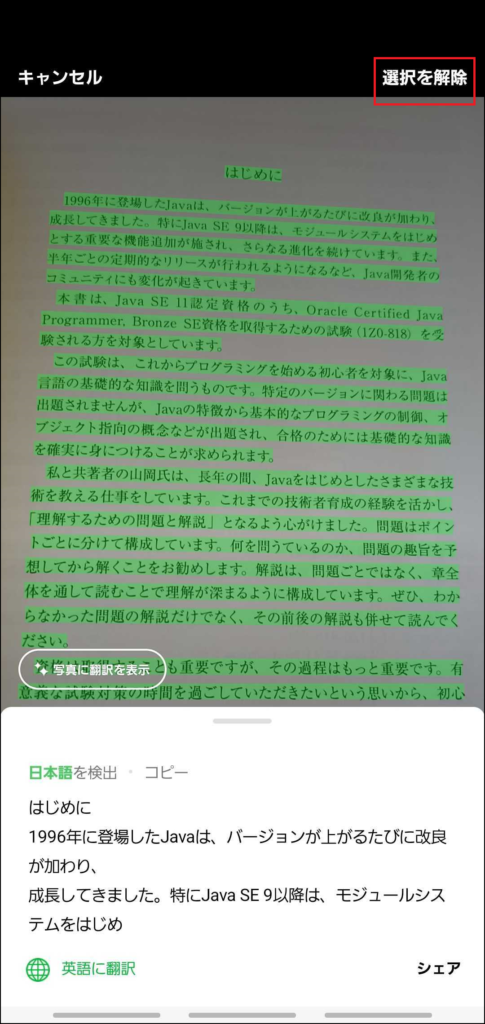
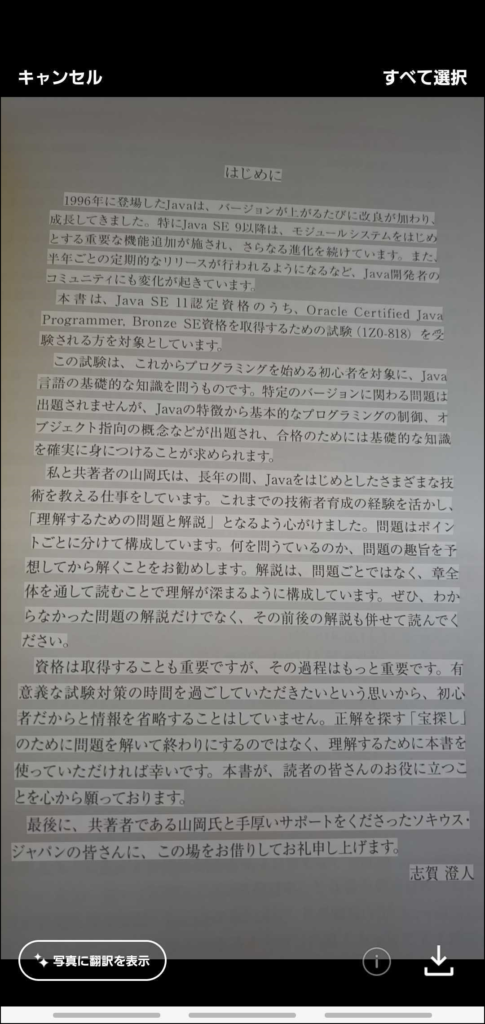
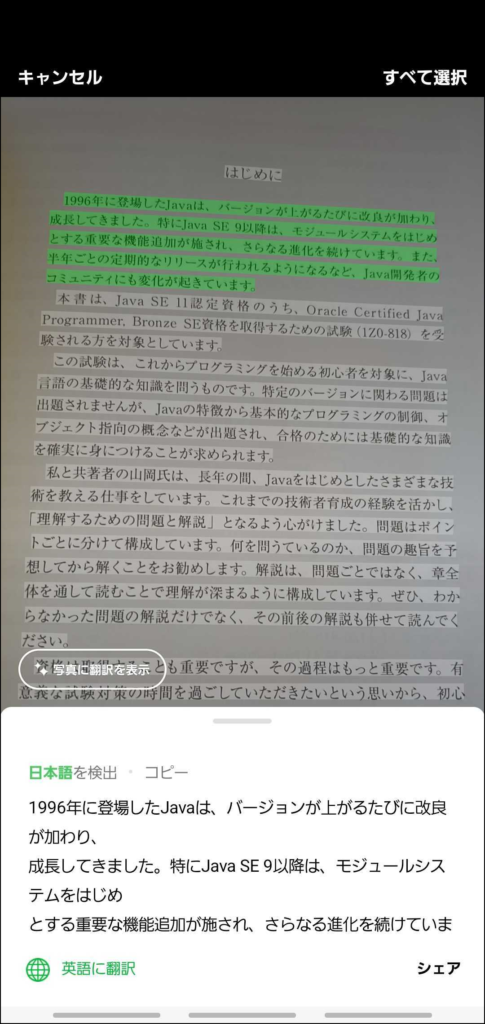
翻訳機として使う方法
この機能では翻訳をすることもできます。手順は、先ほど同様読み取りたいものの全体が映るようにしてシャッターボタンを押し、画面にある「〇〇語に翻訳」もしくは「写真に翻訳を表示」をタップするだけです。
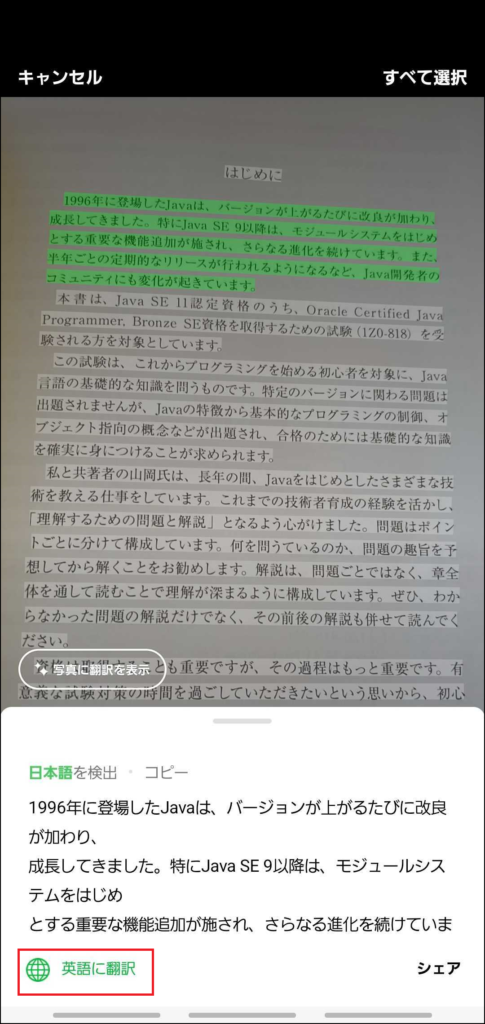
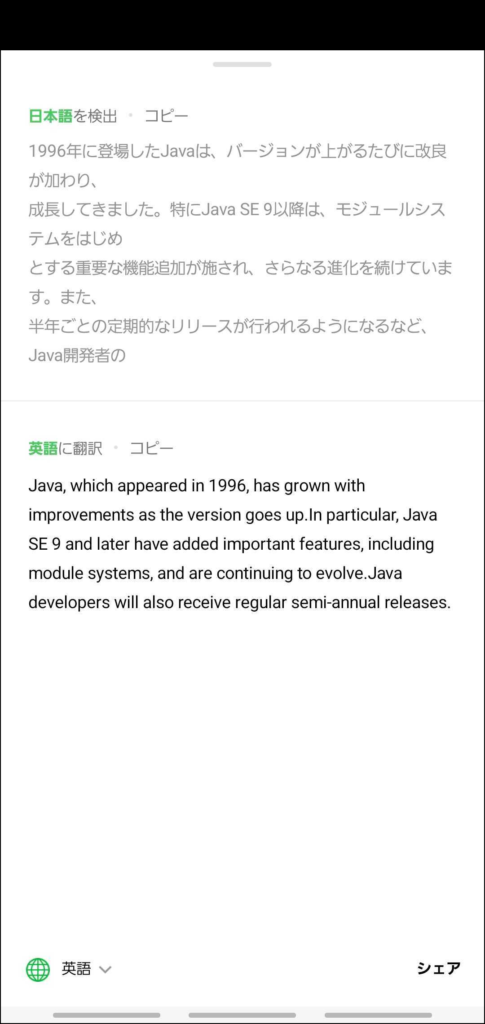
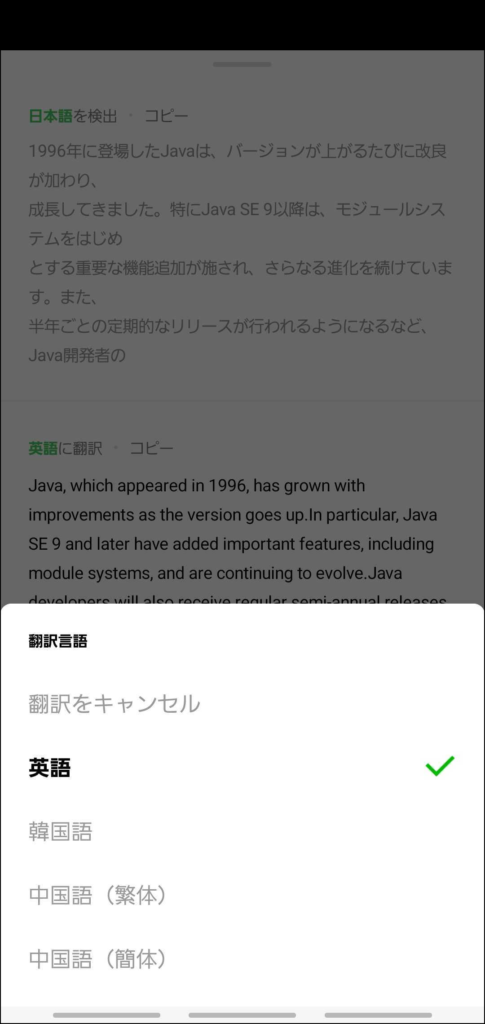
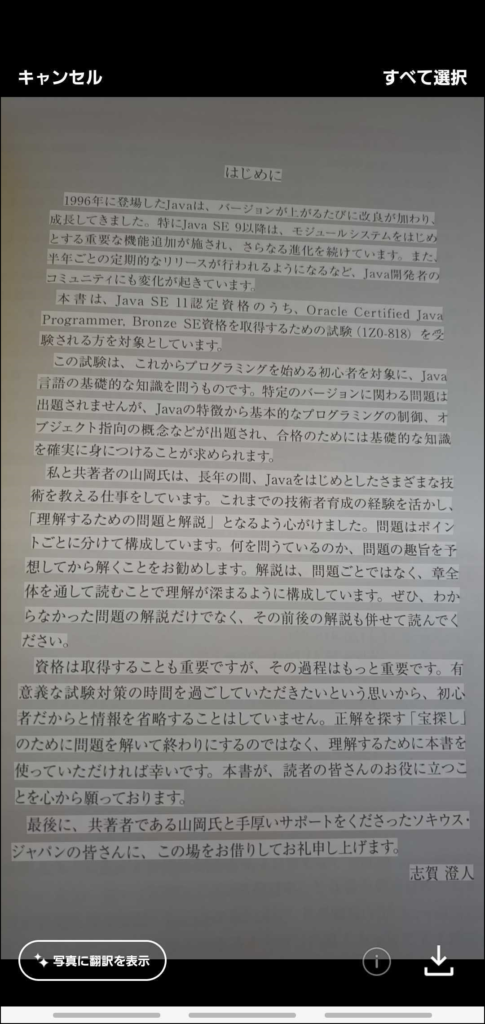
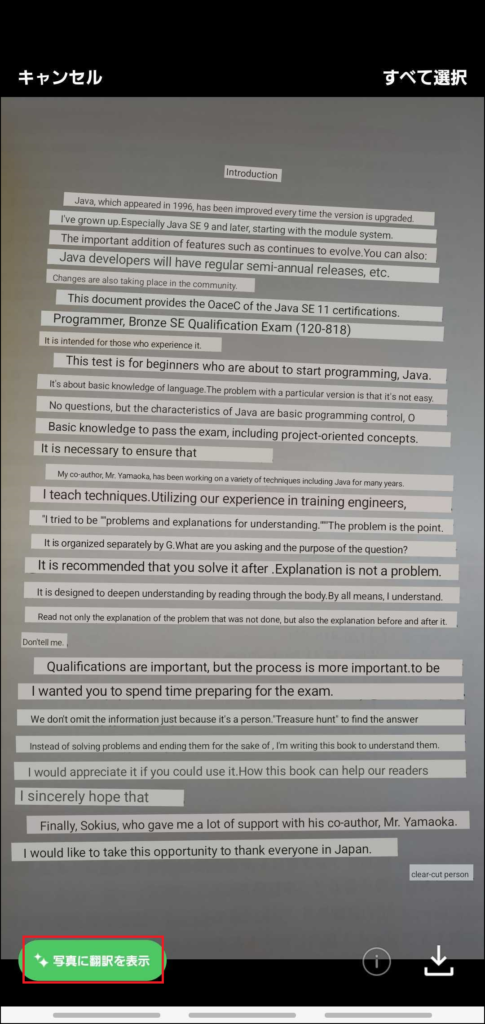
トーク画面以外からの文字認識機能の使い方
トーク画面以外からでも文字認識機能を使うことができます。ホーム画面にある検索バーの右のマークをタップするとカメラが起動して、文字認識をすることができます。
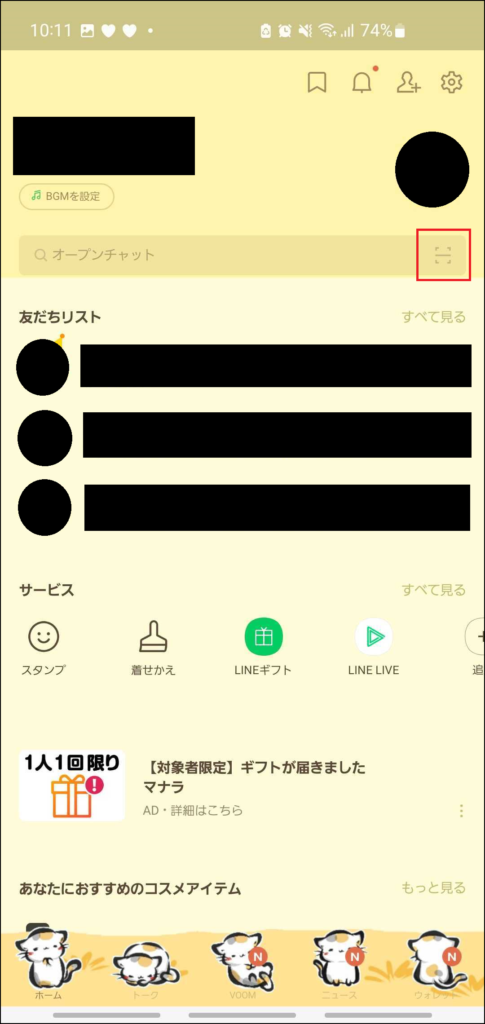
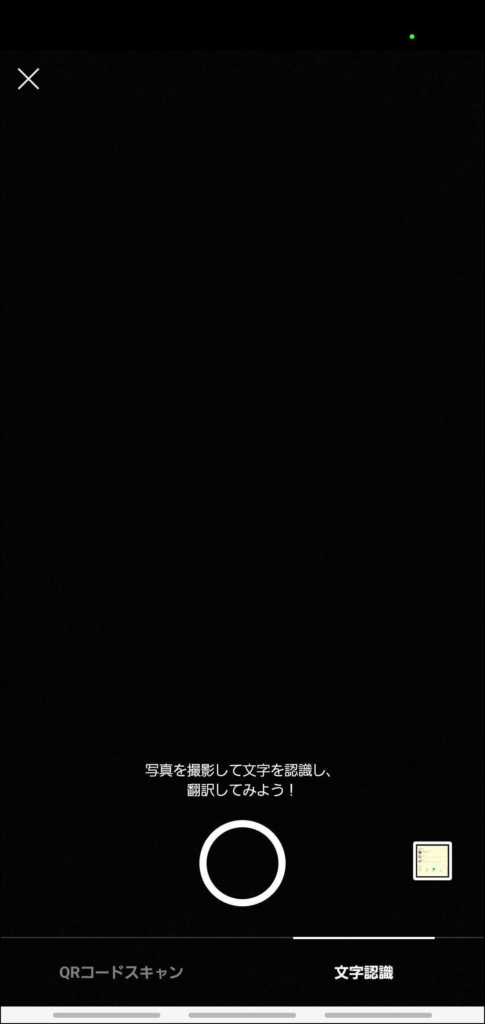
撮影済みの写真の文字を読み取る方法
先程は写真を撮って文字を読み取りましたが、撮影済みの写真の文字を読み取ることもできます。方法は、文字認識機能を起動して右下にある写真のサムネイルをタップします。するとアルバムに移動するので、そこから読み取りたい写真を選択するだけです。
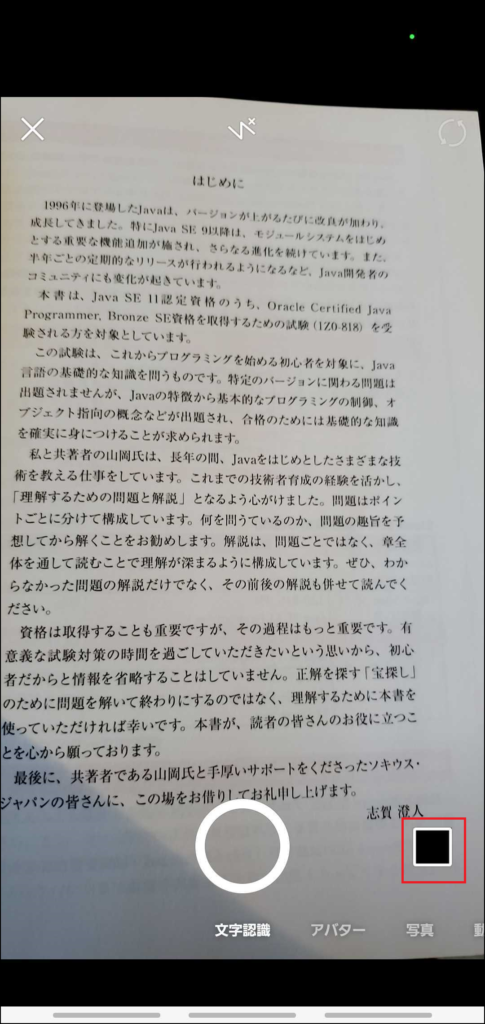
まとめ
いかがでしたでしょうか。写真で保存したり共有したりするのもいいですが、文字がぼやけてしまったりすることもあるのでこの機能を使って文章で保存したり共有したりするほうがいい場合もあるかと思います。ぜひこの記事を参考にしていただけたら幸いです。